¿Intentas encontrar los objetos que te faltan en Cinema 4D? A continuación te explicamos por qué algunos objetos pueden no ser visibles.
Puede que estés avanzando en Cinema 4D cuando te encuentras con algo que no está del todo bien. Por alguna razón u otra, ha habido un cambio en Matrix y ahora, no eres capaz de ver tus objetos en Cinema 4D.
Puede ser una verdadera faena intentar averiguar por qué no se puede ver un objeto, ya sea en la ventana gráfica o en un render. Esperemos que esta pequeña lista de comprobación de problemas pueda aportar algo de claridad.
Puedes seguir el resto de este artículo utilizando un archivo de escena que contiene los modelos que utilicé para crear este divertido gif.
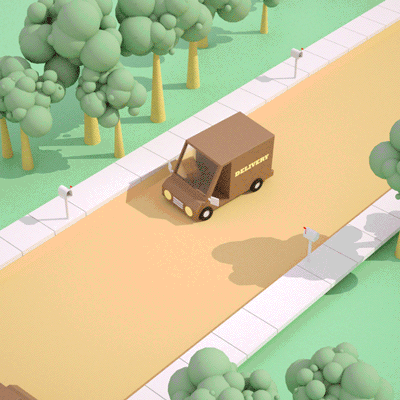
{{lead-magnet}}
1. VISIBLE EN EL EDITOR / VISIBLE EN LOS CONTROLES DEL RENDERIZADOR
Los "semáforos" de un objeto son la herramienta utilizada para controlar su visibilidad en la ventana gráfica y en el render.
- La luz superior controla la visibilidad del editor
- El fondo controla la visibilidad de un objeto en el renderizado
(rojo = desactivado, verde = activado, gris = comportamiento por defecto o heredado de su objeto padre).
 Puntos de visibilidad de objetos (semáforos)
Puntos de visibilidad de objetos (semáforos) Si no puede ver su objeto en la ventana gráfica, compruebe primero los semáforos del objeto. Es muy posible que esté visiblemente desactivado en el editor, pero no en el renderizador, o puede que tanto el editor como el renderizador estén desactivados. Además, asegúrese de comprobar la jerarquía en la que puede estar anidado su objeto y los estados de visibilidad de su(s) padre(s). ¿Está el padre visiblemente desactivado en el editor?
Pop quiz: Diferentes estados del semáforo
De los objetos que ves aquí, ¿cuáles verás en el viewport & el render? Consulta las respuestas al final del artículo!
 Visibilidad de la escena por defecto
Visibilidad de la escena por defecto  Pregunta 1
Pregunta 1  Pregunta 2
Pregunta 2  Pregunta 3
Pregunta 3 2. COMPRUEBE EL ADMINISTRADOR DE CAPAS
El gestor de capas es una gran herramienta de organización para agrupar conjuntos de objetos. No las confundas con capas 2D/3D ni con nada que tenga que ver con el apilamiento o la información espacial, sino que piensa en ellas como en las etiquetas de Gmail: etiquetas de categorías que puedes añadir fácilmente a los objetos y luego filtrar y ordenar.
Asigna todas tus luces a una capa y todos tus objetos escénicos a otra capa, por ejemplo. Son como lo que hacen los semáforos para los objetos individuales, pero a nivel global.
Y aquí es donde te puedes pegar un tiro en el pie. Si no puedes ver tu objeto en Cinema 4D aunque tus semáforos lo comprueben, querrás ver si ese objeto está asignado a una capa & si es así, si la visibilidad de la capa también está desactivada.

3. RECORTE DE VISTAS
Este problema suele pillar desprevenidas a las personas que trabajan con escalas de escena extremadamente pequeñas o grandes. Como norma general, siempre es una buena idea trabajar a escala real, pero si no lo haces (o has heredado un proyecto que no lo hace) es probable que te encuentres con este problema en la ventana gráfica, donde al mover la cámara, el objeto empieza a desaparecer parcial o completamente.
Esto es resultado del recorte de vista, donde si un objeto cae fuera de la distancia cercana & lejana de la cámara, el viewport simplemente dejará de dibujarlo.
En virtud de la ajustes del proyecto> ver recorte puedes cambiar la configuración según el tamaño de tu escena con los preajustes desplegables o introduciendo distancias cercanas/lejanas personalizadas.

4. NORMALES REVERTIDAS & CULLING DE CARA DE FONDO
Las normales indican la dirección en la que está orientado un polígono. Si estás tratando con geometría editable, tus polígonos podrían tener normales invertidas (es decir, polígonos orientados hacia el interior del objeto en lugar de hacia el exterior). Cinema 4D tiene una función de vista llamada "backface culling" que le dice a la vista que no dibuje ningún polígono que esté orientado en dirección contraria a la cámara.
Por lo tanto, si su objeto tiene las normales invertidas y la ocultación de la cara posterior activada, puede que no vea su objeto completo en la ventana gráfica. Simplemente asegúrese de que todos los polígonos de su objeto están orientados en la dirección correcta y desactive la ocultación de la cara posterior.
 ¿Están invertidas las normales? ¿Está activada la eliminación de rostros?
¿Están invertidas las normales? ¿Está activada la eliminación de rostros? 5. FUERA DE CUADRO
Una razón por la que no puedes ver tu objeto en Cinema 4D es que podría estar simplemente fuera de cuadro. Cinema 4D tiene una práctica herramienta que te permite visualizar dónde está el objeto fuera de cuadro en relación a tu cámara.
Si tu objeto está seleccionado en el gestor de objetos y fuera del campo de visión actual, C4D dibuja una flecha azul en los bordes del encuadre para hacerte saber dónde está el objeto. Para mover la cámara del viewport y encuadrar el objeto, asegúrate de que tu objeto sigue seleccionado en el gestor de objetos y pulsa 'H' en el teclado.
 Busque la flecha azul para los objetos fuera de cuadro.
Busque la flecha azul para los objetos fuera de cuadro. 6. TRANSPARENCIA DEL MATERIAL
Otra posibilidad en el proceso de localización de fallos es comprobar la transparencia del material del objeto. Un objeto con material transparente aparece en la ventana gráfica con una semitransparencia fantasma, pero al renderizarlo puede desaparecer por completo dependiendo de los ajustes de transparencia.
7. ETIQUETA DE VISUALIZACIÓN FIJADA EN 0%
Comprueba si tu objeto tiene una etiqueta de visualización asociada. Si la tiene y la visibilidad de la etiqueta de visualización está establecida en 0%, no lo verás dibujado en la ventana gráfica ni renderizado.

8. PRIMITIVA/GENERADOR APAGADO
¿Alguno de tus objetos paramétricos está desactivado? Cualquiera de las primitivas con iconos azules o los generadores de iconos verdes tendrán una marca verde (activado) o una X roja (desactivado) junto a estos objetos "vivos". Los objetos que se hagan editables no los tendrán.
Respuestas del concurso sorpresa
Y ahora llega el momento que todos estabais esperando... las respuestas del concurso sorpresa. ¿Sabrías decir qué es visible con sólo mirar los semáforos del gestor de objetos?
 Respuesta 1
Respuesta 1  Respuesta 2
Respuesta 2  Respuesta 3
Respuesta 3 Consejos de flujo de trabajo en Cinema 4D
A menudo, si no puedes ver tu objeto en Cinema 4D, es inadvertidamente debido a uno de los factores mencionados anteriormente. A veces un objeto no es visible porque realmente lo has borrado del gestor de objetos (probablemente por accidente ¿verdad?) En casos como este, siempre es una buena idea trabajar con una red de seguridad como activar el auto-guardado.
Un consejo aún más importante es trabajar con archivos guardados en la nube, como Dropbox, donde se autoversionan los archivos periódicamente y puedes restaurar cualquiera de las versiones anteriores en caso de que el archivo de escena se dañe o algo así. Bien, ahora que ya conoces los trucos, ¡vamos a hacer magia!